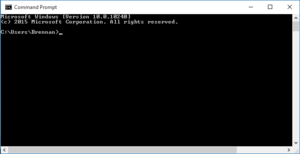
Perlahan tapi pasti, Microsoft terus melengkapi perintah pada CMD selain antarmuka Windows. Ini bukan tanpa alasan. Ini adalah alat kuno dan sebagian besar berbasis teks. Tapi banyak perintah tetap berguna, di Windows 8 dan 10 bahkan menambahkan fitur baru. Disini kami menyajikan 15 perintah yang perlu diketahui setiap pengguna Windows.
- ASSOCS

Sebagian besar file di Windows dikaitkan dengan program tertentu yang ditugaskan untuk membuka file secara default. Terkadang, mengingat kumpulan tugas ini bisa membingungkan. Anda bisa memasukkan perintah "assoc" untuk menampilkan daftar lengkap ekstensi nama file dan asosiasi program. Anda juga bisa memperpanjang perintah untuk mengubah asosiasi file. Misalnya, "assoc .txt =" akan mengubah asosiasi file untuk file teks ke program apa pun yang Anda masukkan setelah tanda sama. Perintah ASSOC sendiri akan mengungkapkan nama ekstensi dan nama program, yang akan membantu Anda menggunakan perintah ini dengan benar. Anda mungkin bisa melakukan ini dengan lebih mudah pada tampilan mode GUI, tapi antarmuka baris perintah atau berbasis teks adalah alternatif yang sangat fungsional.
-
Cipher

Menghapus file pada hard drive mekanis tidak benar-benar terhapus sama sekali. Sebagai gantinya, ia menandai bahwa file tersebut tidak lagi dapat diakses dan ruang yang dimana file tersebut di tempatkan sebelumnya adalah kosong. File tetap dapat dipulihkan sampai sistem menimpa mereka dengan data baru, yang dapat memakan waktu lama.
Perintah cipher berguna menyeka direktori dengan menulis data acak. Untuk menghapus drive C Anda, misalnya, Anda akan menggunakan perintah "cipher / w: c", yang akan menghapus ruang kosong pada drive. Perintah tidak menimpa data yang tidak beres, jadi Anda tidak akan menghapus file yang Anda butuhkan dengan menjalankan perintah ini.
Ada banyak perintah cipher yang dapat anda gunakan Anda dapat menggunakan sejumlah perintah cipher lainnya, namun, umumnya bersifat mubazir pada versi Windows yang mengaktifkan Bitlocker.
- DriverQuery

Driver tetap berada di antara perangkat lunak terpenting yang terpasang pada PC. Driver yang tidak dikonfigurasi atau hilang dapat menyebabkan segala macam masalah, alangkah baiknya jika anda memiliki akses ke daftar tentang apa yang ada di PC Anda. Itulah perintah "driverquery". Anda dapat mengetikkan "driverquery -v" untuk mendapatkan lebih banyak informasi, termasuk direktori tempat driver diinstal.
-
File Compare

Anda bisa menggunakan perintah ini untuk mengidentifikasi perbedaan teks di antara dua file. Ini sangat berguna bagi penulis dan pemrogram yang mencoba menemukan perubahan kecil di antara dua versi file. Cukup ketik "fc" dan kemudian path direktori dan nama file dari dua file yang ingin Anda bandingkan.
Anda juga bisa menambahkan perintah dengan beberapa cara. Mengetik "/ b" hanya membandingkan hasil biner, "/ c" mengabaikan kasus teks dalam perbandingan, dan "/ l" hanya membandingkan teks ASCII.
misalnya, Anda bisa menggunakan yang berikut ini:
fc /l "C:\Program Files (x86)\example1.doc" "C:\Program Files (x86)\example2.doc"
Perintah di atas membandingkan teks ASCII dalam dua dokumen kata.
-
Ipconfig
Perintah ini menampilkan alamat IP yang komputer Anda gunakan saat ini. Namun, jika Anda berada di belakang router (seperti kebanyakan komputer saat ini), Anda malah akan menerima alamat jaringan lokal router.
Meski begitu, ipconfig ini berguna karena ekstensinya. "Ipconfig / release" diikuti oleh "ipconfig / renew" dapat memaksa PC Windows Anda untuk meminta alamat IP baru, yang berguna jika komputer Anda mengklaim bahwa komputer tidak tersedia. Anda juga bisa menggunakan "ipconfig / flushdns" untuk me-refresh alamat DNS Anda. Perintah ini sangat bagus jika lalu lintas jaringan Windows tersedak, yang memang sering terjadi.
-
Netstat
Memasukkan perintah "netstat -an" akan memberi Anda daftar port yang terbuka saat ini dan alamat IP terkait.
-
Ping

Terkadang, Anda perlu mengetahui apakah koneksi anda sudah berhasil terhubung ke perangkat jaringan tertentu atau tidak. Di situlah ping berguna. Mengetik "ping" diikuti dengan alamat IP atau domain web akan mengirimkan serangkaian paket uji coba ke alamat yang ditentukan. Jika mereka tiba dan dikembalikan, maka perangkat ini mampu berkomunikasi dengan PC Anda; Jika gagal, berarti ada sesuatu yang menghalangi komunikasi antara perangkat dan komputer Anda. Ini dapat membantu Anda memutuskan apakah akar masalahnya adalah konfigurasi yang tidak tepat atau kegagalan perangkat keras jaringan.
-
Pathping
Ini adalah versi ping yang lebih canggih, berguna jika ada beberapa router antara PC dan perangkat yang Anda uji. Seperti ping, Anda menggunakan perintah ini dengan mengetik "pathping" diikuti oleh alamat IP, tapi tidak seperti ping, pathping juga mengirimkan beberapa informasi tentang rute yang paket uji coba lakukan.
-
Tracert

Perintah "tracert" mirip dengan pathping. Sekali lagi, ketik "tracert" diikuti dengan alamat IP atau domain yang ingin Anda telusuri. Anda akan menerima informasi tentang setiap langkah di rute antara PC dan target Anda. Tidak seperti pathping, tracert juga melacak berapa banyak waktu (dalam milidetik) setiap hop antara server atau perangkat yang dibutuhkan.
-
Powercfg
Powercfg adalah perintah yang sangat berguna untuk mengelola dan melacak bagaimana komputer Anda menggunakan energi(listrik). Anda dapat menggunakan perintah "powercfg / hibernate on" dan "powercfg / hibernate off" untuk mengatur hibernasi, dan Anda juga dapat menggunakan perintah "powercfg / a" untuk melihat keadaan hemat daya yang ada saat ini di PC Anda.
Perintah lain yang berguna adalah "powercfg / devicequery s1_supported", yang menampilkan daftar perangkat di komputer Anda yang mendukung standby terhubung. Bila diaktifkan, Anda dapat menggunakan perangkat ini agar komputer Anda tidak standby - bahkan dari jarak jauh. Anda dapat mengaktifkannya dengan memilih perangkat di Pengelola Perangkat, membuka propertinya, membuka tab Manajemen Daya lalu memeriksa kotak "Allow this device to wake the computer".
"Powercfg / lastwake" akan menunjukkan perangkat apa yang terakhir membangunkan PC Anda dari keadaan tidur. Anda bisa menggunakan perintah ini untuk memecahkan masalah PC Anda jika nampaknya terbangun dari tidur secara acak.

Anda dapat menggunakan perintah "powercfg / energy" untuk membuat laporan konsumsi daya terperinci untuk PC Anda. Laporan akan disimpan ke direktori yang ditunjukkan setelah perintah selesai. Laporan ini akan memberi tahu Anda tentang kesalahan sistem yang mungkin meningkatkan konsumsi daya, seperti perangkat yang menghalangi mode tidur tertentu, atau dikonfigurasi dengan buruk untuk merespons pengaturan manajemen daya Anda.
Windows 8 menambahkan "powercfg / batteryreport", yang memberikan analisis rinci penggunaan baterai, jika ada. Biasanya output ke direktori pengguna Windows Anda, laporan tersebut memberikan rincian tentang siklus waktu dan panjang muatan dan debit, masa pakai baterai rata-rata seumur hidup, dan perkiraan kapasitas baterai.
-
Shutdown
Pada Windows 8 / 8.1 sekarang ada perintah shutdown yang - Anda bisa menebaknya! - matikan komputer Anda.
Ini tentu saja berlebihan dengan tombol shutdown yang sudah mudah diakses, tapi yang tidak berlebihan adalah perintah "shutdown / r / o", yang me-restart PC Anda dan meluncurkan menu Advanced Start Options, di mana Anda dapat mengakses Safe Mode dan Windows utilitas pemulihan. Ini berguna jika Anda ingin me-restart komputer Anda untuk tujuan pemecahan masalah.
-
System File Checker
System File Checker adalah alat pemindaian dan perbaikan otomatis yang berfokus pada file sistem Windows.
Anda perlu menjalankan command prompt dengan hak administrator dan masukkan perintah "sfc / scannow". Jika SFC menemukan file yang rusak atau hilang, maka secara otomatis akan menggantikannya dengan menggunakan salinan dalam cache yang disimpan oleh Windows untuk tujuan ini saja. Perintah itu membutuhkan waktu setengah jam untuk bisa berjalan di notebook yang lebih tua.
- Recovery Image (Windows 8)

Hampir semua komputer Windows 8 / 8.1 dikirimkan dari pabrik dengan fitur pemulihan, namun fitur tersebut mungkin termasuk produk bloat yang tidak Anda instal ulang. Setelah Anda menginstal perangkat lunak, Anda dapat membuat fitur pemulihan baru dengan menggunakan perintah "recimg". Memasukkan perintah ini menyajikan penjelasan yang sangat rinci tentang bagaimana cara menggunakannya.
Anda harus memiliki hak administrator untuk menggunakan perintah recimg, dan Anda hanya dapat mengakses fitur pemulihan khusus yang Anda buat melalui fitur "refresh" Windows 8.
Pada Windows 10, pemulihan sistem telah berubah. Sistem Windows 10 tidak hadir dengan partisi pemulihan, yang membuatnya lebih penting daripada sebelumnya untuk membuat drive pemulihan.
- Tasklist
Anda bisa menggunakan perintah "tasklist" untuk menyediakan daftar semua tugas yang ada pada PC Anda saat ini. Meskipun agak berlebihan dengan Task Manager, perintah terkadang menemukan tugas yang tersembunyi dari tampilan utilitas itu.

Ada juga berbagai macam modifikasi. "Tasklist -svc" menunjukkan layanan yang terkait dengan masing-masing tugas, gunakan "tasklist -v" untuk mendapatkan rincian lebih lanjut pada setiap tugas, dan "tasklist -m" akan menemukan berkas-berkas yang terkait dengan tugas-tugas aktif. Perintah ini berguna untuk troubleshooting lanjutan.
- Taskkill
Tugas yang muncul dalam perintah "tasklist" akan memiliki ID eksekusi dan proses (nomor empat digit) yang terkait dengannya. Anda dapat memaksa menghentikan sebuah program dengan menggunakan "taskkill -im" diikuti dengan nama executable, atau "taskkill -pid" diikuti oleh ID proses. Sekali lagi, ini sedikit berlebihan dengan Task Manager, namun Anda dapat menggunakannya untuk membunuh program yang tidak responsif atau tersembunyi.
Semoga Bermanfaat!!!
Sumber : https://www.makeuseof.com/tag/15-cmd-commands-every-windows-user-know/

Sebagian besar file di Windows dikaitkan dengan program tertentu yang ditugaskan untuk membuka file secara default. Terkadang, mengingat kumpulan tugas ini bisa membingungkan. Anda bisa memasukkan perintah "assoc" untuk menampilkan daftar lengkap ekstensi nama file dan asosiasi program. Anda juga bisa memperpanjang perintah untuk mengubah asosiasi file. Misalnya, "assoc .txt =" akan mengubah asosiasi file untuk file teks ke program apa pun yang Anda masukkan setelah tanda sama. Perintah ASSOC sendiri akan mengungkapkan nama ekstensi dan nama program, yang akan membantu Anda menggunakan perintah ini dengan benar. Anda mungkin bisa melakukan ini dengan lebih mudah pada tampilan mode GUI, tapi antarmuka baris perintah atau berbasis teks adalah alternatif yang sangat fungsional.
Cipher

Menghapus file pada hard drive mekanis tidak benar-benar terhapus sama sekali. Sebagai gantinya, ia menandai bahwa file tersebut tidak lagi dapat diakses dan ruang yang dimana file tersebut di tempatkan sebelumnya adalah kosong. File tetap dapat dipulihkan sampai sistem menimpa mereka dengan data baru, yang dapat memakan waktu lama.

Menghapus file pada hard drive mekanis tidak benar-benar terhapus sama sekali. Sebagai gantinya, ia menandai bahwa file tersebut tidak lagi dapat diakses dan ruang yang dimana file tersebut di tempatkan sebelumnya adalah kosong. File tetap dapat dipulihkan sampai sistem menimpa mereka dengan data baru, yang dapat memakan waktu lama.
Perintah cipher berguna menyeka direktori dengan menulis data acak. Untuk menghapus drive C Anda, misalnya, Anda akan menggunakan perintah "cipher / w: c", yang akan menghapus ruang kosong pada drive. Perintah tidak menimpa data yang tidak beres, jadi Anda tidak akan menghapus file yang Anda butuhkan dengan menjalankan perintah ini.
Ada banyak perintah cipher yang dapat anda gunakan Anda dapat menggunakan sejumlah perintah cipher lainnya, namun, umumnya bersifat mubazir pada versi Windows yang mengaktifkan Bitlocker.

Driver tetap berada di antara perangkat lunak terpenting yang terpasang pada PC. Driver yang tidak dikonfigurasi atau hilang dapat menyebabkan segala macam masalah, alangkah baiknya jika anda memiliki akses ke daftar tentang apa yang ada di PC Anda. Itulah perintah "driverquery". Anda dapat mengetikkan "driverquery -v" untuk mendapatkan lebih banyak informasi, termasuk direktori tempat driver diinstal.
File Compare

Anda bisa menggunakan perintah ini untuk mengidentifikasi perbedaan teks di antara dua file. Ini sangat berguna bagi penulis dan pemrogram yang mencoba menemukan perubahan kecil di antara dua versi file. Cukup ketik "fc" dan kemudian path direktori dan nama file dari dua file yang ingin Anda bandingkan.
Anda juga bisa menambahkan perintah dengan beberapa cara. Mengetik "/ b" hanya membandingkan hasil biner, "/ c" mengabaikan kasus teks dalam perbandingan, dan "/ l" hanya membandingkan teks ASCII.
misalnya, Anda bisa menggunakan yang berikut ini:
fc /l "C:\Program Files (x86)\example1.doc" "C:\Program Files (x86)\example2.doc"
Perintah di atas membandingkan teks ASCII dalam dua dokumen kata.

Anda bisa menggunakan perintah ini untuk mengidentifikasi perbedaan teks di antara dua file. Ini sangat berguna bagi penulis dan pemrogram yang mencoba menemukan perubahan kecil di antara dua versi file. Cukup ketik "fc" dan kemudian path direktori dan nama file dari dua file yang ingin Anda bandingkan.
Anda juga bisa menambahkan perintah dengan beberapa cara. Mengetik "/ b" hanya membandingkan hasil biner, "/ c" mengabaikan kasus teks dalam perbandingan, dan "/ l" hanya membandingkan teks ASCII.
misalnya, Anda bisa menggunakan yang berikut ini:
fc /l "C:\Program Files (x86)\example1.doc" "C:\Program Files (x86)\example2.doc"
Perintah di atas membandingkan teks ASCII dalam dua dokumen kata.
Ipconfig
Perintah ini menampilkan alamat IP yang komputer Anda gunakan saat ini. Namun, jika Anda berada di belakang router (seperti kebanyakan komputer saat ini), Anda malah akan menerima alamat jaringan lokal router.
Meski begitu, ipconfig ini berguna karena ekstensinya. "Ipconfig / release" diikuti oleh "ipconfig / renew" dapat memaksa PC Windows Anda untuk meminta alamat IP baru, yang berguna jika komputer Anda mengklaim bahwa komputer tidak tersedia. Anda juga bisa menggunakan "ipconfig / flushdns" untuk me-refresh alamat DNS Anda. Perintah ini sangat bagus jika lalu lintas jaringan Windows tersedak, yang memang sering terjadi.
Netstat
Memasukkan perintah "netstat -an" akan memberi Anda daftar port yang terbuka saat ini dan alamat IP terkait.
Memasukkan perintah "netstat -an" akan memberi Anda daftar port yang terbuka saat ini dan alamat IP terkait.
Ping

Terkadang, Anda perlu mengetahui apakah koneksi anda sudah berhasil terhubung ke perangkat jaringan tertentu atau tidak. Di situlah ping berguna. Mengetik "ping" diikuti dengan alamat IP atau domain web akan mengirimkan serangkaian paket uji coba ke alamat yang ditentukan. Jika mereka tiba dan dikembalikan, maka perangkat ini mampu berkomunikasi dengan PC Anda; Jika gagal, berarti ada sesuatu yang menghalangi komunikasi antara perangkat dan komputer Anda. Ini dapat membantu Anda memutuskan apakah akar masalahnya adalah konfigurasi yang tidak tepat atau kegagalan perangkat keras jaringan.

Terkadang, Anda perlu mengetahui apakah koneksi anda sudah berhasil terhubung ke perangkat jaringan tertentu atau tidak. Di situlah ping berguna. Mengetik "ping" diikuti dengan alamat IP atau domain web akan mengirimkan serangkaian paket uji coba ke alamat yang ditentukan. Jika mereka tiba dan dikembalikan, maka perangkat ini mampu berkomunikasi dengan PC Anda; Jika gagal, berarti ada sesuatu yang menghalangi komunikasi antara perangkat dan komputer Anda. Ini dapat membantu Anda memutuskan apakah akar masalahnya adalah konfigurasi yang tidak tepat atau kegagalan perangkat keras jaringan.
Pathping
Ini adalah versi ping yang lebih canggih, berguna jika ada beberapa router antara PC dan perangkat yang Anda uji. Seperti ping, Anda menggunakan perintah ini dengan mengetik "pathping" diikuti oleh alamat IP, tapi tidak seperti ping, pathping juga mengirimkan beberapa informasi tentang rute yang paket uji coba lakukan.
Ini adalah versi ping yang lebih canggih, berguna jika ada beberapa router antara PC dan perangkat yang Anda uji. Seperti ping, Anda menggunakan perintah ini dengan mengetik "pathping" diikuti oleh alamat IP, tapi tidak seperti ping, pathping juga mengirimkan beberapa informasi tentang rute yang paket uji coba lakukan.
Tracert

Perintah "tracert" mirip dengan pathping. Sekali lagi, ketik "tracert" diikuti dengan alamat IP atau domain yang ingin Anda telusuri. Anda akan menerima informasi tentang setiap langkah di rute antara PC dan target Anda. Tidak seperti pathping, tracert juga melacak berapa banyak waktu (dalam milidetik) setiap hop antara server atau perangkat yang dibutuhkan.

Perintah "tracert" mirip dengan pathping. Sekali lagi, ketik "tracert" diikuti dengan alamat IP atau domain yang ingin Anda telusuri. Anda akan menerima informasi tentang setiap langkah di rute antara PC dan target Anda. Tidak seperti pathping, tracert juga melacak berapa banyak waktu (dalam milidetik) setiap hop antara server atau perangkat yang dibutuhkan.
Powercfg
Powercfg adalah perintah yang sangat berguna untuk mengelola dan melacak bagaimana komputer Anda menggunakan energi(listrik). Anda dapat menggunakan perintah "powercfg / hibernate on" dan "powercfg / hibernate off" untuk mengatur hibernasi, dan Anda juga dapat menggunakan perintah "powercfg / a" untuk melihat keadaan hemat daya yang ada saat ini di PC Anda.
Perintah lain yang berguna adalah "powercfg / devicequery s1_supported", yang menampilkan daftar perangkat di komputer Anda yang mendukung standby terhubung. Bila diaktifkan, Anda dapat menggunakan perangkat ini agar komputer Anda tidak standby - bahkan dari jarak jauh. Anda dapat mengaktifkannya dengan memilih perangkat di Pengelola Perangkat, membuka propertinya, membuka tab Manajemen Daya lalu memeriksa kotak "Allow this device to wake the computer".
"Powercfg / lastwake" akan menunjukkan perangkat apa yang terakhir membangunkan PC Anda dari keadaan tidur. Anda bisa menggunakan perintah ini untuk memecahkan masalah PC Anda jika nampaknya terbangun dari tidur secara acak.


Anda dapat menggunakan perintah "powercfg / energy" untuk membuat laporan konsumsi daya terperinci untuk PC Anda. Laporan akan disimpan ke direktori yang ditunjukkan setelah perintah selesai. Laporan ini akan memberi tahu Anda tentang kesalahan sistem yang mungkin meningkatkan konsumsi daya, seperti perangkat yang menghalangi mode tidur tertentu, atau dikonfigurasi dengan buruk untuk merespons pengaturan manajemen daya Anda.
Windows 8 menambahkan "powercfg / batteryreport", yang memberikan analisis rinci penggunaan baterai, jika ada. Biasanya output ke direktori pengguna Windows Anda, laporan tersebut memberikan rincian tentang siklus waktu dan panjang muatan dan debit, masa pakai baterai rata-rata seumur hidup, dan perkiraan kapasitas baterai.
Shutdown
Pada Windows 8 / 8.1 sekarang ada perintah shutdown yang - Anda bisa menebaknya! - matikan komputer Anda.
Ini tentu saja berlebihan dengan tombol shutdown yang sudah mudah diakses, tapi yang tidak berlebihan adalah perintah "shutdown / r / o", yang me-restart PC Anda dan meluncurkan menu Advanced Start Options, di mana Anda dapat mengakses Safe Mode dan Windows utilitas pemulihan. Ini berguna jika Anda ingin me-restart komputer Anda untuk tujuan pemecahan masalah.
Ini tentu saja berlebihan dengan tombol shutdown yang sudah mudah diakses, tapi yang tidak berlebihan adalah perintah "shutdown / r / o", yang me-restart PC Anda dan meluncurkan menu Advanced Start Options, di mana Anda dapat mengakses Safe Mode dan Windows utilitas pemulihan. Ini berguna jika Anda ingin me-restart komputer Anda untuk tujuan pemecahan masalah.
System File Checker
System File Checker adalah alat pemindaian dan perbaikan otomatis yang berfokus pada file sistem Windows.
Anda perlu menjalankan command prompt dengan hak administrator dan masukkan perintah "sfc / scannow". Jika SFC menemukan file yang rusak atau hilang, maka secara otomatis akan menggantikannya dengan menggunakan salinan dalam cache yang disimpan oleh Windows untuk tujuan ini saja. Perintah itu membutuhkan waktu setengah jam untuk bisa berjalan di notebook yang lebih tua.
System File Checker adalah alat pemindaian dan perbaikan otomatis yang berfokus pada file sistem Windows.
Anda perlu menjalankan command prompt dengan hak administrator dan masukkan perintah "sfc / scannow". Jika SFC menemukan file yang rusak atau hilang, maka secara otomatis akan menggantikannya dengan menggunakan salinan dalam cache yang disimpan oleh Windows untuk tujuan ini saja. Perintah itu membutuhkan waktu setengah jam untuk bisa berjalan di notebook yang lebih tua.

Hampir semua komputer Windows 8 / 8.1 dikirimkan dari pabrik dengan fitur pemulihan, namun fitur tersebut mungkin termasuk produk bloat yang tidak Anda instal ulang. Setelah Anda menginstal perangkat lunak, Anda dapat membuat fitur pemulihan baru dengan menggunakan perintah "recimg". Memasukkan perintah ini menyajikan penjelasan yang sangat rinci tentang bagaimana cara menggunakannya.
Anda harus memiliki hak administrator untuk menggunakan perintah recimg, dan Anda hanya dapat mengakses fitur pemulihan khusus yang Anda buat melalui fitur "refresh" Windows 8.
Anda harus memiliki hak administrator untuk menggunakan perintah recimg, dan Anda hanya dapat mengakses fitur pemulihan khusus yang Anda buat melalui fitur "refresh" Windows 8.
Pada Windows 10, pemulihan sistem telah berubah. Sistem Windows 10 tidak hadir dengan partisi pemulihan, yang membuatnya lebih penting daripada sebelumnya untuk membuat drive pemulihan.
Anda bisa menggunakan perintah "tasklist" untuk menyediakan daftar semua tugas yang ada pada PC Anda saat ini. Meskipun agak berlebihan dengan Task Manager, perintah terkadang menemukan tugas yang tersembunyi dari tampilan utilitas itu.

Ada juga berbagai macam modifikasi. "Tasklist -svc" menunjukkan layanan yang terkait dengan masing-masing tugas, gunakan "tasklist -v" untuk mendapatkan rincian lebih lanjut pada setiap tugas, dan "tasklist -m" akan menemukan berkas-berkas yang terkait dengan tugas-tugas aktif. Perintah ini berguna untuk troubleshooting lanjutan.

Ada juga berbagai macam modifikasi. "Tasklist -svc" menunjukkan layanan yang terkait dengan masing-masing tugas, gunakan "tasklist -v" untuk mendapatkan rincian lebih lanjut pada setiap tugas, dan "tasklist -m" akan menemukan berkas-berkas yang terkait dengan tugas-tugas aktif. Perintah ini berguna untuk troubleshooting lanjutan.
Tugas yang muncul dalam perintah "tasklist" akan memiliki ID eksekusi dan proses (nomor empat digit) yang terkait dengannya. Anda dapat memaksa menghentikan sebuah program dengan menggunakan "taskkill -im" diikuti dengan nama executable, atau "taskkill -pid" diikuti oleh ID proses. Sekali lagi, ini sedikit berlebihan dengan Task Manager, namun Anda dapat menggunakannya untuk membunuh program yang tidak responsif atau tersembunyi.
Comments
Post a Comment